

虹科Automation softPLC入门知识科普
描述
虹科KPA Automation softPLC
虹科KPA Automation softPLC是为Linux、Xenomai、INtime、Windows等实时操作系统开发PLC的编程环境,十分适合需要使用IEC61131-3和PLCopen标准的控制技术和进行PLC编程的用户。本篇文章将帮助您使用信号追踪和On Line Change。
Part 1
信号追踪
除了 IEC-61131 编程之外,IDE开发环境还允许您使用相关功能或功能块设计一些配置数据,以与应用程序代码一起嵌入到runtime中。模拟信号是使用 IDE开发环境编辑的资源(嵌入式配置数据)。模拟信号作为时间 X 轴中的模拟点列表输入。信号通常用于静态设计要在runtime播放的设定点信号,使用以下函数和块:
● SigPlay:播放信号。
● SigScale:从信号中获取点值。
在编辑器中输入信号作为点列表。每个点指的是一个从0开始的时间值(X 轴)和一个 REAL 模拟值(Y 轴)。
具体操作
1创建“信号”
从 Workspace 中,选择一个文件夹并从上下文菜单中运行 Insert New Item:
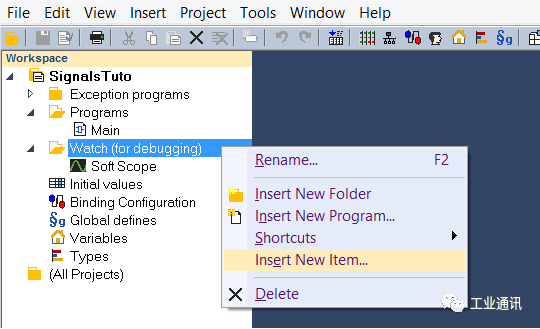
图1 Insert New Item命令
从 Resources 类别中,选择 Signals 并为其命名:
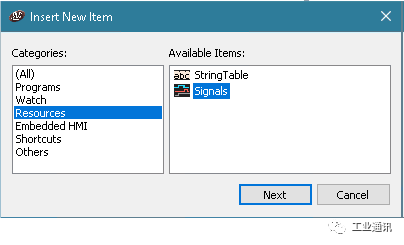
图2 Resources 类别
你现在可以从工作区打开它:
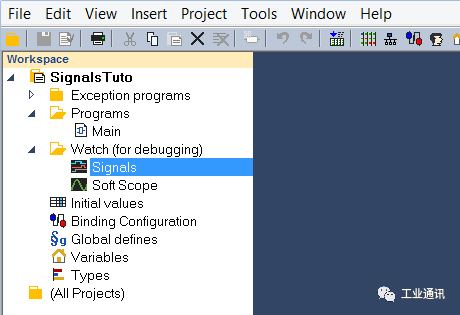
图3:在工作区中的Signals
2启动应用程序
使用 SIGPLAY 功能块生成您的信号:

图4:SIGPLAY FB
SIGPLAY 功能块需要一个标识信号的 ID。使用 SIGID 函数将信号文档的名称和该文档中的信号列的名称转换为有效的 ID。
Part 2
On Line Change
具体操作
1准备On Line Change
On Line Change的第一步是通过更改设置来准备项目。右键单击project
> Settings > Runtime > On Line Change。对于每种数据类型,需要声明允许的最大内存大小:
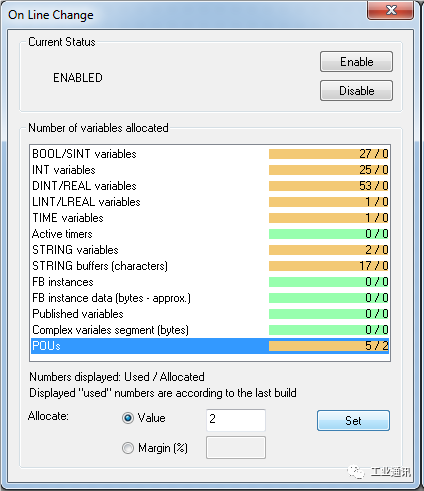
需要将应用程序编译并下载到虹科KPA Automation softPLC(Runtime)以验证这些设置。
2更改并下载应用
出于测试目的,首先进行简单的更改。然后,要在应用程序中进行更复杂的更改,请参阅联机帮助中的限制。例如,在 ST 程序中添加一个简单的行:
//New code bTestOnlineChange += 1;
然后编译并连接到 KPAA softPLC。出现以下窗口时,选择“Do On Line Change”。
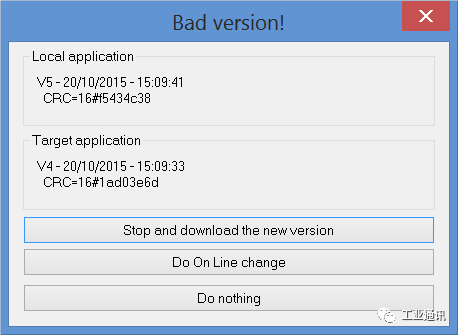
如果出现如上错误通知,则意味着Studio 中的PLC程序与softPLC执行的PLC程序不匹配。虹科KPA Automation softPLC Studio 允许跟踪PLC代码版本:例如,如果虹科KPA Automation softPLC正在运行并执行一些PLC程序,并且用户在Studio中修改了项目时,softPLC runtime尝试附加到它时会失败。KPA Automation softPLC Studio 要求做出选择:
● 停止并上传新版本的 PLC 程序,
● 进行On Line Change
● 什么也不做
在“什么都不做”的情况下,会出现错误版本通知以通知 PLC 逻辑差异。
您可以进行新的更改,例如,断开连接并将 ST 程序中的“+”更改为“-”以查看结果。
3逐步进行On Line Change
连接到runtime时,您可以选择“Do nothing”,在这种情况下,可以稍后使用菜单或工具栏完成在线更改。工具栏会这样显示:

单击下载按钮下载最新的应用程序,然后单击按钮进行在线更改以验证下载。如果结果成功(状态 RUN)表示下载成功,应用程序正常启动

注意:要明确验证在线更改,请手动停止并重新启动您的应用程序。否则,如果设备断电,重新启动时运行时将不会启动最新版本的在线更改应用程序。
注意事项
Allowed ►
● 更改 ST/IL/LD 或 FBD 程序
● 更改 SFC 转换的条件
● 更改 SFC 步的动作
● 创建、重命名或删除全局和局部变量
● 创建、重命名或删除全局和局部功能块实例
● 更改 I/O 映射(更改 I/O 别名)
Unallowed ►
● 创建、删除或重命名程序
● 更改 SFC 图表
● 更改 UDFB 的局部参数和变量
● 更改变量或功能块实例的类型或维度(或字符串长度)
● 更改 I/O 板组
● 更改 RETAIN 变量的定义
● 同样在 1.1 版中,如果在 plc 中配置了 KPA Motion,则不允许在线更改
原文标题:虹科教您 | 虹科Automation softPLC入门操作指南(3)——信号追踪和On Line Change
文章出处:【微信公众号:广州虹科电子科技有限公司】欢迎添加关注!文章转载请注明出处。
审核编辑:汤梓红
-
虹科干货 | 虹科Automation softPLC入门操作指南(4)——版本更新2022-05-26 1149
-
虹科教您 | 虹科Automation softPLC入门操作指南(1)2022-02-07 1649
-
虹科KPA Automation softPLC,专为自动化解决方案而设计的PLC开发环境2022-01-05 1784
-
虹科教您 | 虹科Automation softPLC入门操作指南(2)——子程序和用户自定义功能块UDFB2022-03-18 1915
-
虹科教您 | 虹科Automation softPLC入门操作指南(3)——信号追踪和On Line Change2022-05-07 1283
-
虹科干货 | 虹科Automation softPLC入门操作指南(5)——项目自动化2022-06-24 1538
-
【虹科】GenICam协议入门2022-07-14 2393
-
虹科教您 | 虹科Automation softPLC入门操作指南(6)——分布式应用2022-07-24 1198
-
虹科荣誉丨又获知识产权授权!近三年来虹科知识产权授权量增长36%2023-07-18 822
-
虹科正式成为Berghof Automation在大中华区的认证授权代理商2023-07-27 1520
-
又获知识产权授权!近三年来虹科知识产权授权量增长36%2023-07-31 997
-
虹科DASYLab知识库2021-10-14 591
全部0条评论

快来发表一下你的评论吧 !

